- Автор Abigail Brown [email protected].
- Public 2023-12-17 06:54.
- Акыркы өзгөртүү 2025-01-24 12:15.
Эмнелерди билүү керек
- Сизде кандай CPU бар экенин жана ал кандай туташтыргычты (3-pin, 4-pin, ж.б.) колдоноорун аныктаңыз.
- Эң оңой: BIOS'тан желдеткичтин түрүн тандаңыз (DC же PWM), режимди коюп, температура босогосун коюңуз.
- Speedfan - процессорду башкаруу үчүн үчүнчү тараптын популярдуу программалык варианты.
Бул макалада Windows 10 компьютеринде CPU желдеткичинин башкаруусун кантип колго алуу керектиги түшүндүрүлөт. Бул PC корпусунун ичине кирүүнү камтыйт, андыктан антистатикалык билерик тагыңыз. Же болбосо, тергөө учурунда жана мезгил-мезгили менен PC корпусу сыяктуу металлга тийип туруңуз. Бул сизди негиздеп, статиктин кандайдыр бир компоненттерди өчүрүүсүнө жол бербейт.
Сизде кандай типтеги CPU желдеткичи бар?
Процессордун желдеткичинин ылдамдыгын расмий түрдө көзөмөлгө алуудан мурун, анын туташтыргычы буга жол берерин текшеришиңиз керек:
- Компьютериңизди өчүрүп, электр кабелин ажыратыңыз.
-
Алдыңкы жактан көрүп жатканда сол тараптагы панелди алып салыңыз. Артында бир нече бурамалар болушу керек, алар алынганда, панелдин чыгып кетиши керек.
Көпчүлүк компьютерлерде сол жак панелди алып салышыңыз керек болот. Эгер сизде оң каптал панели бар компьютериңиз болсо (алар сейрек кездешет), панелди алып салгандан кийин көрсөтмө бирдей болот.
-
CPU муздаткычыңызды табыңыз. Бул сиздин энелик платаңыздын үчтөн бир бөлүгүндө болушу мүмкүн. Андагы желдеткичтин андан качып турган кабели болушу керек.

Image
Ал кабелдин аягы сизге керектүү нерселердин баарын айтып берет. Эгер ал кубат менен камсыздоо блогуңузга (PSU) багыттоодон мурун окшош көрүнгөн кабельге туташтырылган төрт пиндүү туташтыргыч болсо, ал эки же 4 пиндүү Molex туташтыргычы аркылуу сайылган. Эгер бул энелик платаңызга башка учунда 3 пиндүү ургаачы туташтыргычы бар ичке кабель болсо, бул DC желдеткич Эгерде ал 4 пиндик аял туташтыргычка туташса, анда ал PWM желдеткич
Бул ар кандай түрлөрү жөнүндө кыскача түшүндүрмө:
- Molex туташтыргычтар бардык күчүн PSUдан алат. Аларды динамикалык түрдө башкаруу мүмкүн эмес жана аларды резистор кабели аркылуу гана чектөөгө болот.
- 3-pin DC туташтыргычтары да толук кубаттуулукта иштейт, бирок сиздин энелик платаңыз аларга келген чыңалууга чек коюп, ошону менен ылдамдыкты өзгөртүшү мүмкүн.
- 4-пин PWM (импульстун туурасы модуляциясы) программалык камсыздоо жана аппараттык камсыздоо тарабынан динамикалык түрдө оңой башкарылышы мүмкүн.
BIOS ичиндеги CPU желдеткичти башкаруу
CPU желдеткичинин ылдамдыгын тууралоонун эң оңой жолу - BIOS аркылуу.
Ар бир BIOS ар башка, андыктан нускамалар компьютерден компьютерге айырмаланышы мүмкүн, бирок Аппараттык камсыздоону көзөмөлдөө менен байланышкан өтмөктү же экранды издешиңиз керек. Төмөнкү скриншотто ал PC ден соолук абалы катары көрсөтүлгөн.
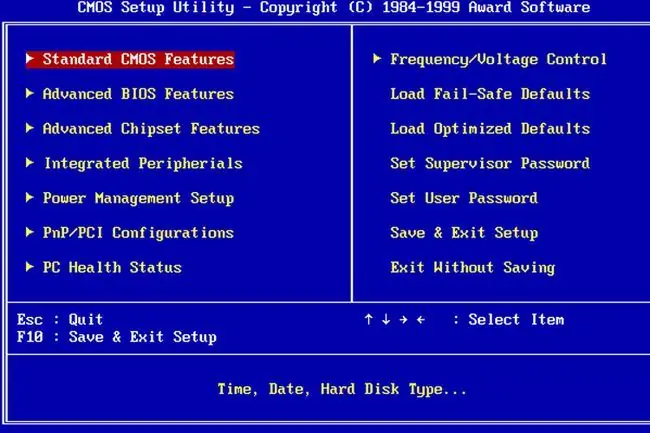
CPU Fan менен иштөө үчүн бөлүмдү издеңиз. Ал жакка баргандан кийин, кандай тууралоолорду жасай аларыңызды көрүү үчүн төмөндөгү жөндөөлөрдүн айрымдарын байкап көрүңүз.
- Вераторду желдеткич түрүңүзгө коюңуз (DC же PWM).
- Вератор кайсы режимде иштеши керек экенин тандаңыз. Мисалдарга Толук ылдамдык, Performance, Унчукпай. кирет.
- Температура босогосун коюңуз. Адатта, сиз CPU 70 градустан ашышын каалабайсыз, андыктан желдеткичиңиз ысып кеткенде тез иштеп, төмөнкү температурада тезирээк айланганын текшериңиз.
CPU желдеткичти Speedfan менен башкаруу
Эгер сиздин энелик платаңыз желдеткичтин ылдамдыгын динамикалык түрдө башкара алса, анда Windows программасы менен тереңирээк тууралоолорду киргизе аласыз. Эң популярдуу жана узак мөөнөттүү программалык топтомдордун бири - Speedfan.
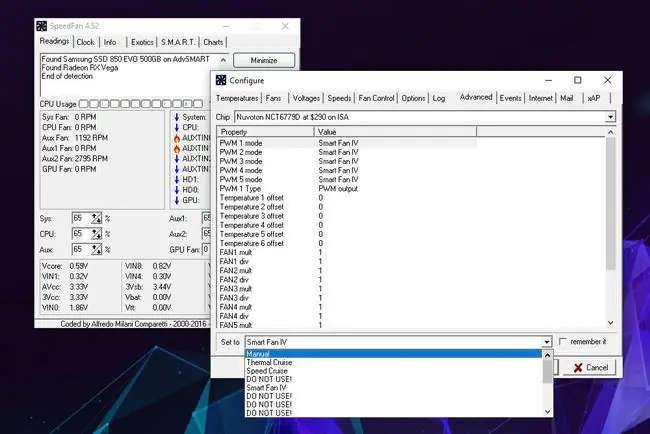
Эгер желдеткичиңиздин ылдамдыгын өтө төмөн коюп койсоңуз, компьютериңиздин ысып кетиши мүмкүн экенин унутпаңыз. Андыктан температураны кылдаттык менен көзөмөлдөңүз.
- Speedfanды расмий веб-сайттан жүктөп алып, аны башка программалардай эле орнотуп алыңыз.
-
Колдонмо менен иштөөгө бир аз убакыт коротуңуз. Баштоо үчүн ал бир аз бүдөмүк жана кээ бир температура жөндөөлөрү алыстай сезилиши мүмкүн (биздикинде "Auxtin1" үчүн 97 температура жазылган), бул ката окууну сунуштайт, анткени сизде температура сенсору жок.
Speedfan бардык жерде иштөө үчүн иштелип чыккан, андыктан тутумуңуз аны колдоого албаса да, бардык базаларга жетет. Бул сиздин компьютериңизде орнотулбаган сенсорлордун ар кандай түрлөрү үчүн жалган окууларды көрө аласыз дегенди билдирет. Жөн гана орнотулган компоненттерди издеп, башкаларына көңүл бурбаңыз.
-
Бир аз көзөмөлгө алууга даяр экениңизди сезгениңизде, Speedfan тутумуңузду автоматтык түрдө башкарышы үчүн Автоматтык желдеткич ылдамдыгын тандасаңыз болот. Болбосо, Configure анан Өркүндөтүлгөн өтмөгүн тандаңыз.
- Ашылма менюдан CPU'ңузду тандаңыз. Энбелгилөө идеалдуу эмес, андыктан тутумуңузга туурасын табуу үчүн ойношуңуз керек болушу мүмкүн.
- Тизмеден CPU желдеткичиңизди ал энелик платаңызга жана кайсы портко туташканына жараша табыңыз. Андан кийин Кол менен кылып коюңуз. Же болбосо, тутумуңуздагы ар бир желдеткичти көзөмөлдөгүңүз келсе, алардын баарын Кол менен деп коюңуз.
- OK дегенди тандап, негизги Speedfan барагына кайтыңыз. Ылдамдыкты өйдө жана ылдый тууралоо үчүн тиешелүү желдеткичиңиздердин жанындагы жебе баскычтарын колдонуңуз. Эгер ал туура иштеп жатса, RPM көбөйүп же азайганын көрүп, компьютериңиздин үнүн катуураак же акырыныраак угушуңуз керек.
Windows 10до желдеткичти башкаруу
Эгер сиз CPU желдеткичиңизди жана тутумуңуздун башка аспектилерин көбүрөөк көзөмөлдөөнү кааласаңыз, желдеткич контроллери жакшы коюм. NZXTдин H-сериясынын i версиялары сыяктуу учурларда, Speedfan сыяктуу эле CPU желдеткичиңизди программалык камсыздоону башкарууга мүмкүндүк берген, бирок интуитивдик түрдө орнотулган шилтеме кутучасы бар. Ал ошондой эле RGB жарыгын жана бир нече желдеткич конфигурацияларын, профилдерин жана желдеткич ийри сызыктарын колдойт.
Өз алдынча желдеткич контроллерлор сизге көбүрөөк сезилүүчү башкарууларды бере алат. Therm altake Commander FT сыяктуу айрымдары тутумуңуздун ар кандай күйөрмандары үчүн сенсордук экранды башкарууну берет, ал эми башкаларында физикалык баскычтар жана терүүлөр бар, сиз аларды башкаруу үчүн колдоно аласыз.
Алар үчүн камтылган нускамаларды аткарышыңыз керек, анткени аларды жөндөө жана башкаруу алардын тиешелүү дизайнына гана таандык.
Сизге Windows 10 Fan Control керекпи?
Эгер сиздин компьютериңиз жакшы иштеп жатса жана сиз анын күйөрмандарынын үнүн катуу чыгарып жатканына ыраазы болсоңуз, CPU желдеткич жөндөөлөрүн тууралоонун кереги жок. Компьютериңиздеги CPU желдеткичинин ылдамдыгын көзөмөлдөө (же чындыгында бардык күйөрмандар) Windows 10 тажрыйбаңызды көбүрөөк көзөмөлдөөнүн бир жолу. Система өтө катуу эмес экенин текшерсеңиз болот, ал эми желдеткич компьютериңиз жылыганда гана тезирээк айланган. Же процессоруңуз муздабай турганына ынануу үчүн аны ар дайым толук кыйшайтып туруп, процессорду ашыкча ылдамдатууга мүмкүнчүлүк бере аласыз.
Желдеткичтин ылдамдыгын көзөмөлдөө - тандоо. Кааласаңыз, аны кантип алуу керек.
КБС
CPU желдеткичти кантип алып салсам болот?
Адегенде CPU желдеткичинин үстүндөгү каналдарды же желдетүү системаларын алып салышыңыз керек. Зымды эмес, туташтыргычтын кабелин тартып, желдеткичтин кубат зымын энелик платадан ажыратыңыз. Жылыткычты кармап турган клипти ачуу менен процессордон жылуулук раковинаны алып салыңыз. Бул үчүн бир аз жогору карай күч керек.
CPU желдеткич катасын кантип оңдоого болот?
CPU желдеткич катасын оңдоо үчүн, ашыкча ысып кетүүнүн кесепеттерин азайтуу үчүн компьютериңизди муздакыраак жерге жылдырыңыз. Анын желдеткичтерин чаңдан жана таштандыдан тазалаңыз жана CPU желдеткичти тазалаңыз. Эгерде сиз CPU желдеткичти өзүңүз орнотсоңуз, анын туура жерде экенин текшериңиз. Процессордун бузулган желдеткичин алмаштыруу керек болушу мүмкүн.
Катуу CPU желдеткичин кантип оңдойм?
Катуу же ызы-чуу чыгарган компьютер желдеткичтерин оңдоо үчүн CPU желдеткичти кысылган аба менен тазалап, компьютер тик туруп, өчүрүлгөнүн текшериңиз. Ошондой эле электр менен жабдуу желдеткичтерин жана ар кандай корпустун күйөрмандарын тазалоо керек. Процессорду талап кылган программалар үчүн Тапшырма менеджерин текшеришиңиз керек, алар процессордун чегинен тышкары колдонулушун шарттайт.





![Компьютериңизди Windows 11, 10до кантип баштапкы абалга келтирсе болот & 8 [Башкаруу] Компьютериңизди Windows 11, 10до кантип баштапкы абалга келтирсе болот & 8 [Башкаруу]](https://i.technologyhumans.com/images/001/image-887-13-j.webp)
